Nero DVD Burner Alternatief: MP4-video naar DVD branden door Nero Express te gebruiken
Hoogwaardige films en andere video's nemen een grote plaats in op uw systeem en als u onvoldoende ruimte hebt voor andere belangrijke documenten, is het branden van video's op een DVD een goede oplossing. Het branden van DVD's zorgt ook voor een fysieke back-up van al uw favoriete films en maakt het ook mogelijk om uw favoriete films op een tv en een DVD-speler thuis te bekijken. Er is een aantal DVD-brandsoftware beschikbaar en Nero DVD-brander hoort bij de populairste.
Deel 1. Brand MP4 naar DVD met Nero Alternatief: Wondershare DVD Creator (voor Windows en Mac)
Nero wordt geleverd met veel functies waardoor het erg zwaar is en het heeft ook geen Mac-versie. Dus als u op zoek bent naar professionele maar krachtige software die beschikbaar is voor Windows en Mac, isWondershare DVD Creator precies de juiste keuze. U kunt een professionele dvd en Blu-ray-schijf maken met behulp van de software in een paar snelle en eenvoudige stappen. Alle populaire video- en foto-indelingen worden door de software ondersteund. Beginvideo's opgenomen vanaf telefoon, camcorder en andere apparaten en de gedownloade video's van YouTube en andere sites kunnen ook worden geconverteerd naar een DVD-schijf.
Wondershare DVD Creator
- · Beste alternatief voor Nero DVD Burner om video's in elk formaat naar dvd / ISO / dvd-map / Blu-ray-dvd te converteren.
- · Extra functies voor het maken van een diavoorstelling met foto's, het kopiëren van dvd's, het converteren van dvd's naar video's, het bewerken van video's, enz.
- · Unieke functies om het dvd-menu aan te passen met verschillende parameters zoals titel, muziek, afbeelding, miniatuur en andere die Nero Express niet heeft.
- · Aanbieding 100+ gratis statische en dynamische menusjablonen van standaard, sport tot gezinsleven.
- · Ingebouwde video-editor om video's aan te passen door bijsnijden, inkorten, ondertitels toevoegen, effecten toepassen, etc.
- · Brand MP4-video en andere formaten met een supersnelle brandsnelheid en uitvoer van hoge kwaliteit.
Stappen voor het branden van MP4-video op dvd met Nero Express alternatief:
Stap 1 Open een alternatief Nero-video-dvd en maak een nieuwe schijf.
Download, installeer en open Wondershare DVD Creator op uw pc. Een venster zoals hieronder verschijnt. Kiezen Maak een dvd-videoschijf van de gegeven opties.

Stap 2 Voeg MP4-video's toe.
Bij de Bron tab, klik op de + om een venster voor bestandsverkenning te openen. Blader naar de MP4-video op je pc en voeg deze toe. U kunt de bestanden ook slepen en naar de interface slepen. De toegevoegde video's verschijnen in de linkerkolom als een miniatuur.

Stap 3 : Video's Bewerken (Optioneel).
Dit is een optionele stap waarmee u de geladen video's kunt bijsnijden, bijsnijden, ondertiteling of watermerken kunt toevoegen. Klik op het pictogram Bewerken op de miniatuur om het te openen Video bewerker venster. U kunt ook de video selecteren, klik met de rechtermuisknop en kies de Bewerk keuze. Personaliseer video's met verschillende functies en klik op OK om de wijzigingen te bevestigen.

Stap 4 Selecteer een menusjabloon voor dvd's.
Ga naar de Menu tab. In de rechterkolom worden de sjabloonontwerpen weergegeven. Blader door de balk omhoog en omlaag om de ontwerpen te controleren en de meest geschikte te selecteren. Voor het selecteren van de beeldverhouding, het toevoegen van een achtergrondafbeelding of muziek, het toevoegen van hoofdstukken en andere aanpassingen, zijn pictogrammen bovenaan de interface aanwezig.

Stap 5 Voorbeeld bekijken en MP4 naar dvd Nero-alternatief branden.
Klik op de gemaakte dvd om de gemaakte dvd te controleren Voorbeeld tab. Ga door met klikken op de Brandwond tab en een nieuw venster zal openen. Controleer de Op een schijf branden optie, voer het schijflabel in en selecteer andere opties met betrekking tot de tv-standaard, mappad en anderen. Druk op de Brandwond om uw MP4-video's op DVD te branden.

Deel 2. Brand MP4 naar DVD met Nero DVD Burner
Nero dvd-brander is eenvoudig en gemakkelijk te gebruiken software voor het branden van dvd's die het branden van video's, muziek en foto's ondersteunt. Er zijn een aantal bewerkingsfuncties die video-personalisatie mogelijk maken voordat deze wordt gebrand. Aan de andere kant, Nero video naar dvd converter is alleen compatibel met Windows PC en dus kunnen gebruikers met een Mac-systeem Nero niet gebruiken. Bovendien heeft het programma een aantal functies waardoor het erg zwaar wordt en het algehele branden van dvd's langzaam gaat. Veel gebruikers hebben ook geklaagd over de mislukte installatie van de software. U kunt de gratis softwaredownload van de Nero DVD-brander vanaf de softwaresite downloaden.
Stappen om MP4 naar DVD te branden met Nero DVD Burner:
Stap 1: Plaats een lege dvd-schijf in het dvd-station van uw pc en start Nero-software.
Stap 2: Kies "Data" uit het venster en selecteer de optie "Data Disc".
Stap 3: Klik op "Toevoegen" om te bladeren en MP4-bestanden van uw pc te importeren. Meerdere bestanden kunnen aan de interface worden toegevoegd. Klik op Volgende in de rechterbenedenhoek zodra alle bestanden zijn toegevoegd.
Stap 4: Als er wijzigingen in de video's nodig zijn, doe dit dan vanuit het Edit Menu scherm. Ga vervolgens naar het voorbeeldscherm om de gemaakte schijf te controleren.
Stap 5: Klik nogmaals op Volgende om op het scherm Brandopties te landen. Klik ten slotte op Branden om het proces te starten.
Terwijl het branden van dvd's is voltooid, verschijnt er een melding. Klik op OK en de dvd is gemaakt.
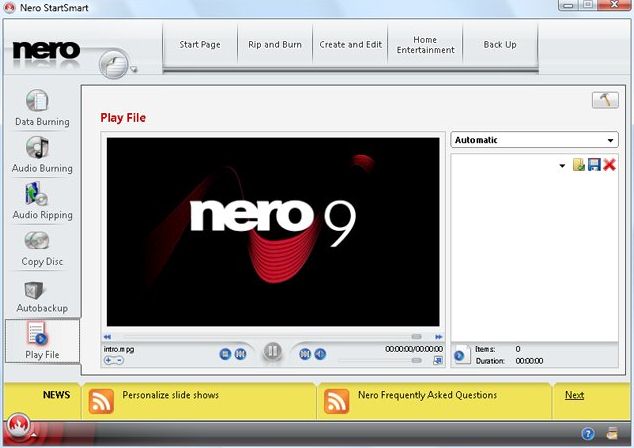
Deel 3. Problemen oplossen bij het branden van MP4 naar DVD met Nero
Vaak kunt u problemen tegenkomen wanneer Nero mp4 op dvd brandt. * Tegen de tijd dat hij van Bologna naar Modena verhuisde had hij geen vocale muziek gepubliceerd en het is bekend dat hij in deze periode slechts twee vocale werken heeft geschreven, namelijk de oratoria Agare en Il Gefte. Meestal zal het oplossen van problemen helpen en hieronder staan enkele veelvoorkomende boosdoeners.
1. De firmware van de recorder is niet bijgewerkt.
Om een probleemloze dvd-brandervaring te hebben, moet de firmware van de software regelmatig worden bijgewerkt. Elke verouderde versie zal leiden tot glitches. Download de Nero Info Tool om de firmware en de versie te controleren. Open de software en klik op het tabblad Drive. De details van het aandrijfmodel en de fabrikant zijn er. De firmwareversie wordt ook in de rechterbovenhoek weergegeven. Vergelijk nu de weergegeven versie met de officiële Nero-site. Als er updates beschikbaar zijn, download deze dan.
2. Snelle dvd-schrijfsnelheid bij uitval
Vaak kan een snelle brandsnelheid op dvd het hele proces doen mislukken. Probeer je schijf op lage snelheid te branden en misschien ben je succesvol.
3. Slechte dvd-kwaliteit
De kwaliteit van de gebruikte dvd-schijf is ook van invloed op het dvd-brandproces. Gebruik het merk van de schijf dat wordt aanbevolen door de software.
4. Vuile dvd-drive
Als uw dvd-station vies is en vuil of puin bevat, zullen er problemen optreden bij het correct branden van dvd's. Zorg er dus voor dat je je dvd-station schoonmaakt met een lensreinigingsschijf voordat je een schijf plaatst en begin met het branden van je bestanden.
5. Overwerkt pc
Multitasken op je computer is nog een reden om je bestanden niet op dvd te branden. Wanneer u een dvd brandt, moet u alle energie van het systeem concentreren op het brandproces. U kunt later multitasken zodra u klaar bent met het branden van dvd's.
Als nog steeds niets werkt en u mp4 niet naar dvd Nero kunt branden, neemt u contact op met de afdeling klantenservice van Nero en vermeldt u uw probleem. De technische afdeling en het team helpen je.
Deel 4. De vergelijking tussen MP4 naar DVD Nero en Nero Alternatief
De onderstaande tabel vergelijkt Nero DVD Burner met Wondershare DVD Creator op verschillende parameters. Bekijk de functies en beslis de brander die het beste bij u past.
| Functies/Software | Wondershare DVD Creator | dvd-brander |
| Ondersteunde OS | Windows 10/8/7 / Vista / XP / 2003 (zowel 64-bits als 32-bits) en Mac OS X10.6 of hoger | Windows XP / Vista / 7/8/10 (zowel 64-bits als 32-bits) |
| Ondersteunde bestandsformaten | Bijna alle soorten video- en foto-indelingen. | Populaire video-, audio- en foto-indelingen. |
| Videobewerking | Ja, een complete videobewerker | Basis bewerkingsfuncties |
| Brand video naar ISO-beeldbestanden |

|

|
| Dvd-menusjablonen | Ja, een aantal statische en dynamische sjablonen | |
| DVD-menu aanpassen | Ja, meerdere opties zoals achtergrondafbeelding van muziek toevoegen, lettertype, kleur en grootte van dvd-menuknoppen en andere wijzigen. | |
| Maak of voeg nieuwe hoofdstukken toe |

|
|
| Realtime preview |

|

|
| Snelle dvd-brandsnelheid. | Super snel hoog | Snel |
| Download | Gratis proefversie Gratis proefversie |







